来源:www.uzhushou.cn 时间:2017-09-29 13:15
我们都清楚win10系统在默认的情况下,任务栏一般只会显示网络、音量等几个比较常见的图标,很多时候这些图标并不是用户们想要的,一些用户想把自己常用的程序图标放到任务栏当中,那么win10系统任务栏图标怎么自定义呢?下面为大家带来win10系统任务栏图标自定义的方法。
自定义任务栏图标步骤如下:
1、点击开始菜单,选择设置→系统。如图所示:
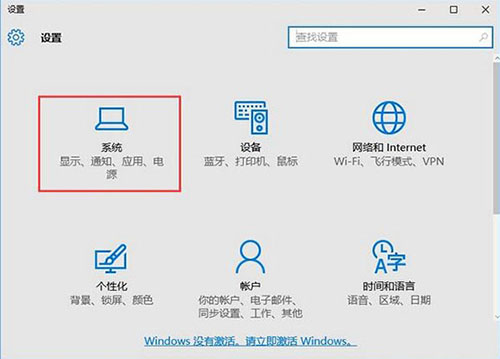
2、在左侧选择“通知和操作”,右侧点击“选择在任务栏上显示哪些图标”。如图所示:
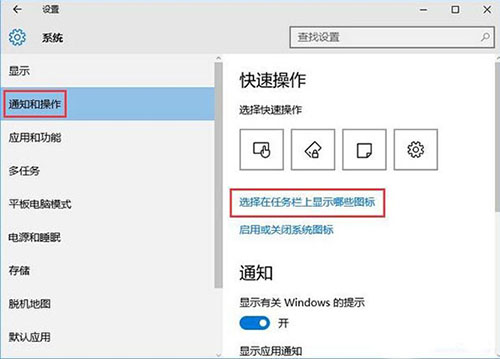
3、找到你想显示的程序,将右侧的开关打开即可。如图所示:
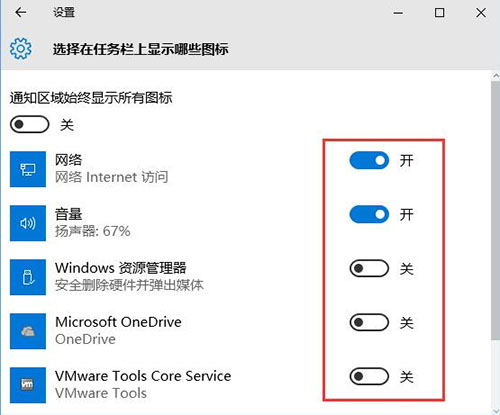
关于win10系统任务栏图标自定义的方法就为大家详细介绍到这边了,方法很简单,如果用户们不知道怎么自定义可以参考以上方法步骤进行操作哦,希望本篇教程对大家有所帮助。
责任编辑:u助手:http://www.uzhushou.cn